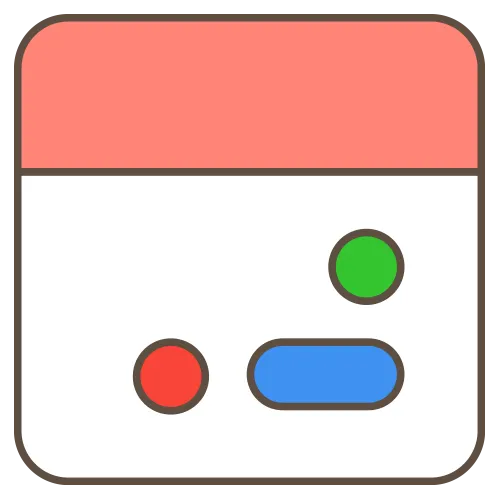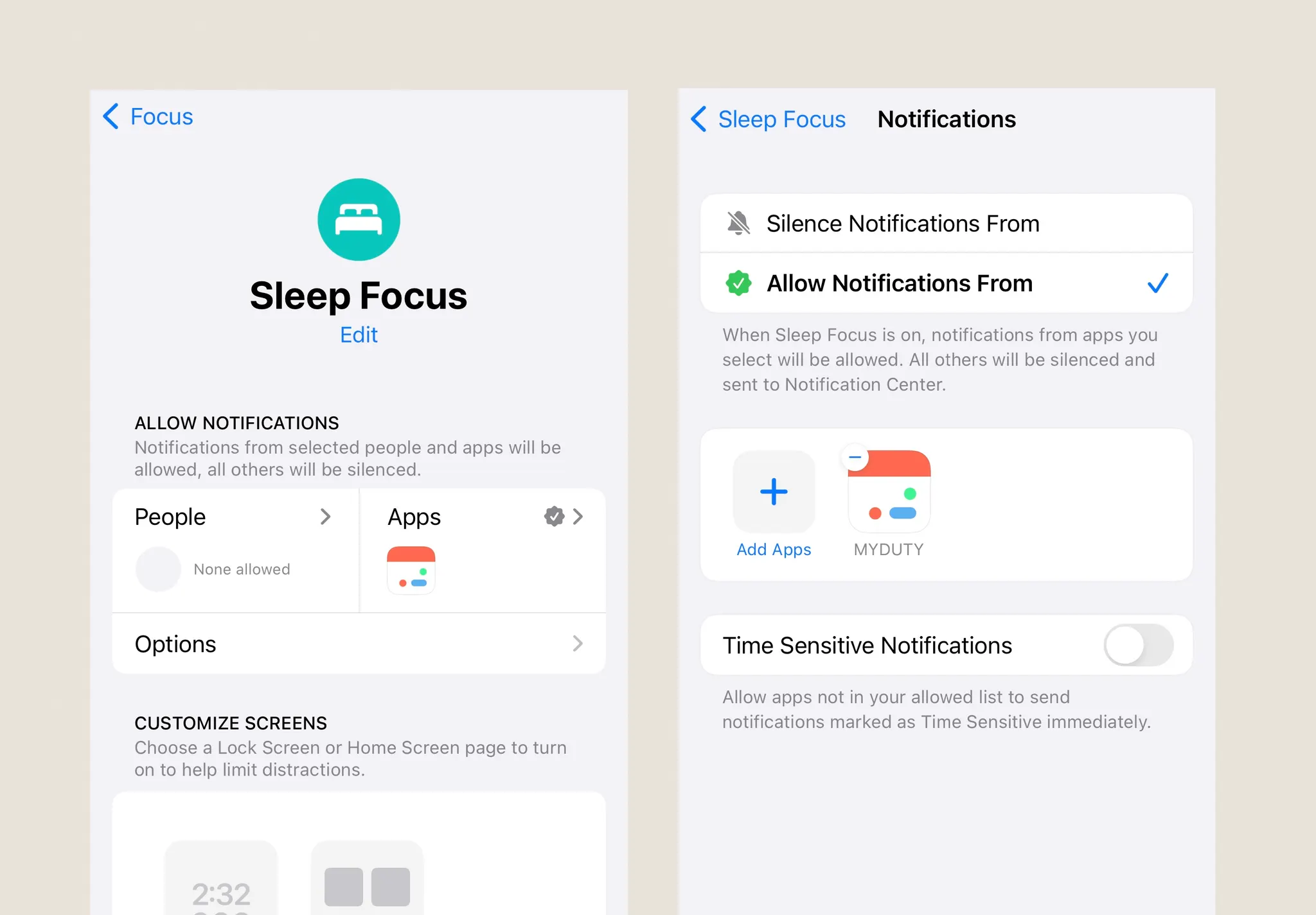Bonjour, utilisateurs de MYDUTY !
Nous souhaitons vous expliquer comment vous assurer que les alarmes configurées dans l'application MYDUTY fonctionnent correctement sur votre iPhone, même en Mode Concentration (Ne pas déranger, Mode Sommeil, etc.), à condition que le Mode Sonnerie soit activé. En suivant ces étapes simples, vous pouvez vous assurer de ne manquer aucune alarme importante de MYDUTY.
Présentation de la fonctionnalité
Les alarmes de MYDUTY fonctionneront correctement même en Mode Concentration si votre iPhone est configuré en Mode Sonnerie. Suivez les étapes ci-dessous pour configurer vos paramètres et vous assurer de recevoir les alarmes MYDUTY même lorsque le Mode Concentration est activé.
Comment autoriser les notifications MYDUTY en Mode Concentration
1.
Ouvrir l'application Réglages sur l'iPhone
•
Allez sur l'écran d'accueil et ouvrez l'application Réglages.
2.
Configurer le Mode Concentration
•
Sélectionnez le menu Concentration.
•
Choisissez le Mode Ne pas déranger ou le Mode Sommeil que vous utilisez actuellement.
3.
Ajouter MYDUTY aux applications autorisées
•
Dans la section Applications autorisées, appuyez sur Ajouter une application.
•
Trouvez et sélectionnez MYDUTY dans la liste.
•
Maintenant, MYDUTY pourra envoyer des notifications même en Mode Concentration.
Comment configurer votre iPhone en Mode Sonnerie
1.
Vérifiez l'interrupteur Sonnerie/Silencieux
•
Localisez l'interrupteur Sonnerie/Silencieux sur le côté de votre iPhone.
2.
Activer le Mode Sonnerie
•
Faites glisser l'interrupteur vers le haut pour activer le Mode Sonnerie. Cela garantira que les alarmes sonnent avec un signal sonore.
Vérification de la fonctionnalité des alarmes
Avec ces réglages, les alarmes MYDUTY fonctionneront comme prévu, même lorsque le Mode Concentration est activé, tant que votre iPhone est en Mode Sonnerie. Assurez-vous de configurer ces paramètres pour ne manquer aucune alarme importante.
Si vous avez des questions, n'hésitez pas à nous contacter.
Merci d'utiliser MYDUTY !